W mediach, wiele wskazówek dotyczących sposobu konfigurowania routerów bezprzewodowych, ale wszystkie one odnoszą się do bezpośredniego zarządzania routerem. Wielu użytkowników nikt wyjaśnia proponowanego materiału, wpisać ustawienia routera, więc celem tego artykułu jest wyjaśnienie krok po kroku instrukcje dotyczące wprowadzania ustawień routera. Nic skomplikowany temat, każdy użytkownik może samodzielnie powtórzyć zalecane działania, aby podłączyć i skonfigurować router za kilka minut. Również w tym artykule czytelnik dowie się o różnego rodzaju problemy, które można napotkać w pracy, a decyzję na miejscu.
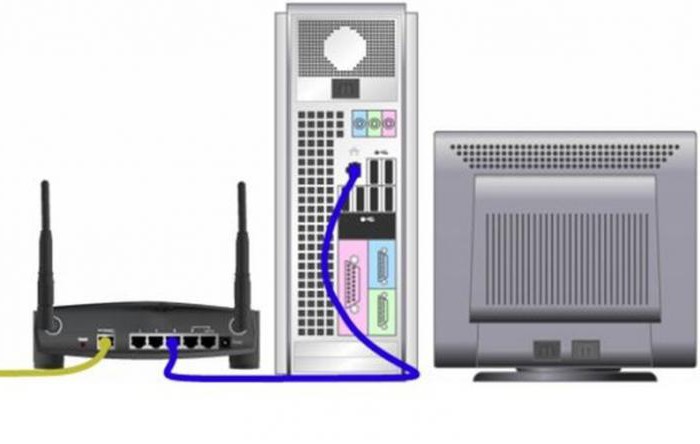
wejścia
Będą musiały połączyć sam router, kabli krosowych (kabel vosmizhilny „skrętka”, zaciskane po obu stronach klipy RG-45, która powinna być obecna w zestawie do bezprzewodowego punktu dostępowego) i komputer osobisty (lub laptop).
Jako przykład zostanie ustawienie routera TP-Link, jak to jest na rynku krajowym jest w większości użytkowników. W rzeczywistości, istnieje niewielka różnica pomiędzy producentów, różnice mogą być tylko adres samego punktu dostępowego, w tym login i hasło. Przy okazji, aby ich poznać, konieczne jest, aby włączyć urządzenie i odczytać informacje zapisane na podstawie routera (adres IP, login, hasło). W większości przypadków, adres IP – 192.168.0.1 (prawdopodobnie 192.168.1.1), login i hasło: admin.
połączenie fizyczne
Router (modem) należy podłączyć do źródła zasilania i upewnij się, że jest w warunku (przynajmniej jedną zapaloną żarówkę w desce rozdzielczej) działa. Jeden koniec patchcordu być podłączony do karty sieciowej komputera, a drugi koniec do złącza kablowego w routerze. W urządzeniu do odróżnienia wejść i wyjść w sieci (często mają różne kolory). Tylko jedno wejście do podłączenia do Internetu musi mieć podpis w sieci WAN lub różny od pozostałych portów LAN (podpisany) kolorze. Podłączenie do komputera mogą być wykonywane tylko w LAN-interface (jednego, niech to będzie LAN 1, aby uniknąć nieporozumień).

W przypadku podłączenia dwóch urządzeń na panelu informacyjnym routera LED świateł, które informują właściciela tego związku było. Na ekranie komputera wyświetla także informacje, które pomyślnie dodany do sieci. Na tym etapie konfiguracji routera w trybie WEB-interface jest teraz dostępne dla użytkownika.
interfejsu sterowania i konfiguracji
Przed wejściem do ustawień routera, musisz zdecydować się na interfejs sieciowy, który będzie używany. Producent zaleca przy użyciu standardowej przeglądarki internetowej Internet Explorer, ale nie zawsze poprawnie wyświetlany na panelu sterowania, więc szukać alternatywnych warto programów: Mozilla Firefox, Google Chrome, Opera.
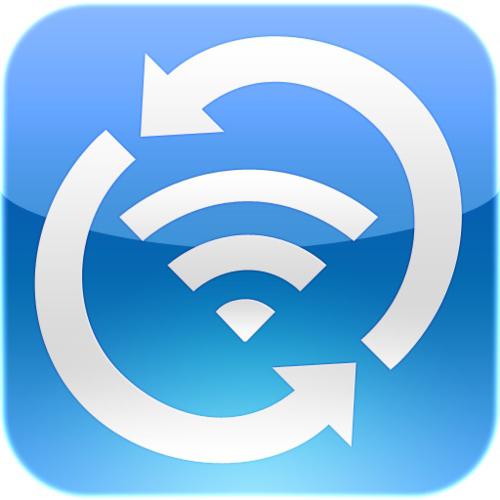
Otwórz przeglądarkę, wpisz swój pasek adresu IP-addrees, który jest wskazany na etykiecie na spodzie routera (192.168.0.1 lub 192.168.1.1) i kliknij „idź” (lub Enter na klawiaturze). W menu, które się pojawi, należy wpisać swój login i hasło, które są również zarejestrowane na spodzie routera (najprawdopodobniej, admin) i wciśnij „Enter” (lub naciśnij klawisz Enter na klawiaturze). Udane upoważnienie daje użytkownikowi panel sterowania routera.
Ograniczenia w ustawieniach PC
Konfiguracja routera (modemu) nie jest możliwe, jeśli karta sieciowa komputera nie działa automatycznie. Może to wskazywać na wskaźnik ostrzegawczy w zasobniku systemowym (w prawym dolnym rogu ekranu, obok zegara). Wygląda na to wykrzyknikiem w żółtym lub czerwonym trójkątem. W takich przypadkach wskazane jest, aby wziąć długopis, kartkę papieru i wykonać następujące czynności na komputerze:
- Doprowadzić kursor do ikon ostrzegawczych i kliknij na nią prawym przyciskiem myszy. wybierz „Control Center” w menu, które się pojawi.
- wybierz „Zmień ustawienia karty” w oknie, które zostanie otwarte, na lewej stronie twarzy.
- Z opcji, wybierz ikonę (zwykle jest ona podpisana przez obie Ethernet i posiada logo z ostrzeżeniem). Kliknij na nim prawym przyciskiem myszy.
- Wybierz „Właściwości”. W oknie dialogowym, zlokalizować i ustawić kursor na napis «TCP / IPv4». Naciśnij ponownie „Właściwości”.
- Zastąpienie wszystkich przy ustawieniu ustalonym papieru ręcznie (5 linii).
- Ustawić flagę przed menu „Uzyskaj automatycznie” w obu polach. Naciśnij przycisk „OK” i zamknąć wszystkie otwarte karty.
Walcz z kartą sieciową
Konfiguracja routera TP-Link na komputerze nie jest możliwe, jeśli nie zainstalowano sterownik karty sieciowej. Jest całkiem możliwe, po ponownej instalacji systemu operacyjnego (podczas gdy w „Control Center” nie będzie po prostu żądaną ikonę). Naturalnie, trzeba przejść do oficjalnej stronie producenta płyty głównej (lub laptop) i pobrać odpowiednie oprogramowanie.
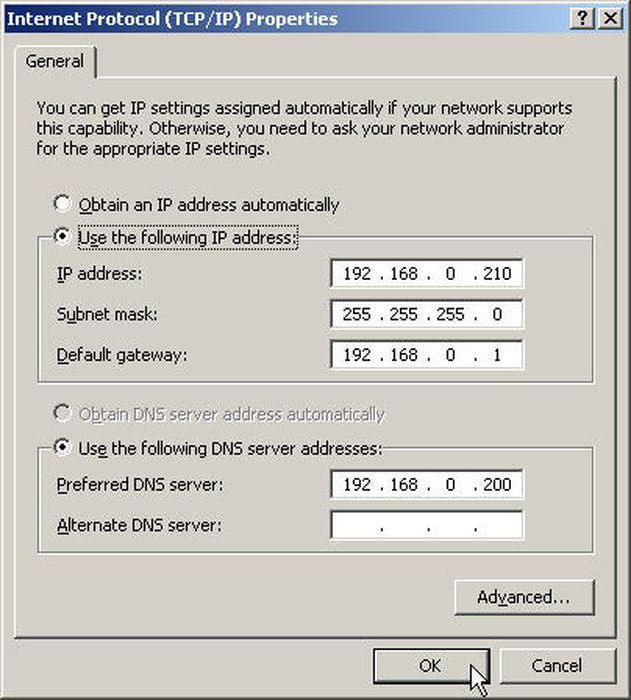
Możliwe, że poszukiwanie napisem «TCP / IPv4» nie uda – na liście, z wyjątkiem «TCP / IPv6», użytkownik nie znajdzie wymaganą. W tym celu jest przycisk „Install” w tym samym oknie dialogowym. Musisz wybrać „Protokół” i spośród dostępnych opcji, aby określić pożądany interfejs «TCP / IPv4». Jeśli żadna z opcji konfiguracyjnych NIC nie pomogło, że nadszedł czas, aby włączyć się w dziedzinie specjalistów IT-technologii, który z pewnością rozwiąże problemu użytkownikowi.
Ograniczenia ustawienia routera dostawcy
Wielu dostawców usług internetowych zapewnić użytkownikom z własnej marshrutizato, aby pracować w swoich sieciach. Bardzo często Administratorzy spółki ustawić własne hasło, aby uzyskać dostęp do panelu sterowania urządzenia. Opcje w takich przypadkach nie wiele: uzyskać dostęp do danych dostawcy (który rzadko jest cnotą), lub wykonać pełną resetu (do fabrycznych ustawień urządzenia). Drugi wariant zakłada, że konfiguracja routera (nazwa użytkownika i hasło, jak zbudowany muszą być znane do właściciela) zależy od użytkownika. W związku z tym, przed zrzutem potrzeba pełnej sytuację własnościową, ponieważ bardzo często usługodawca używa do łączenia niestandardowej konfiguracji (PPTP VPN, PPPoE i tym podobne). Wszystkie informacje na połączenie musi być użytkownikiem na rękach.
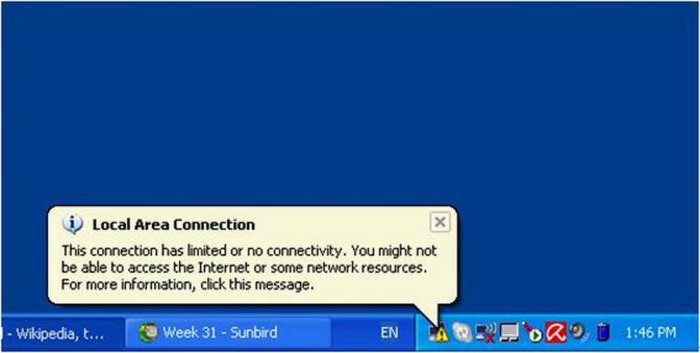
Bezprzewodowe połączenie z routerem
Jeśli użytkownik przed wejściem do ustawień routera, kabel interfejsu nie wykrywa kabla poprawki lub notebook nie zostanie znaleziony odpowiedni łącznik, nie rozpaczaj. Najbardziej punkt dostępu bezprzewodowego sterowania urządzeniami Wi-Fi. Aby to zrobić, trzeba nawiązać połączenie między dwoma urządzeniami. Następnie otwórz przeglądarkę i powtórzyć kroki wpisując adres punktu dostępowego.
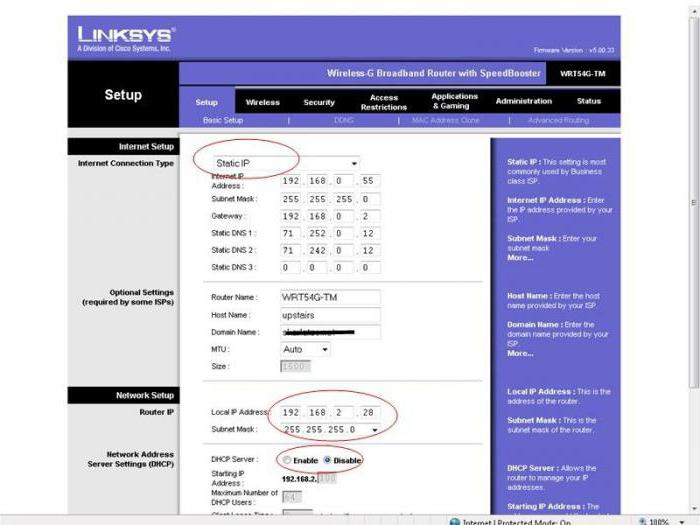
W przypadkach, w których dostęp do routera Wi-Fi nie wymaga zezwolenia, eksperci zalecają, aby ustawić hasło do korzystania z sieci bezprzewodowej lub jakiegokolwiek napastnika w obszarze zasięgu routera, może nie tylko zmienić konfigurację punktu dostępu przez siebie, ale również szkodzą wszystkim urządzeniami użytkowników ,
Zdalne połączenie z routerem
Jest jedna rzecz, kiedy wykonywane ustawienie router D-Link DIR lub TP-Link – niedrogich urządzeń są ograniczone WEB interfejs oraz dostęp za pomocą innych środków użytkownicy nie mają szans. Właściciele routerów ASUS Linksys, Cisco, Zuxel i innych przedstawicieli klasy biznesowej mogą korzystać ze zdalnego połączenia z urządzeniem za pośrednictwem kabla lub interfejs COM-USB. Sterowanie poprzez „Konsola” snap-in wygodniejsze, że może zmienić konfigurację routera do potrzeb właściciela na kilka sekund (tworzenie własnych skryptów, które są wysyłane do routera).
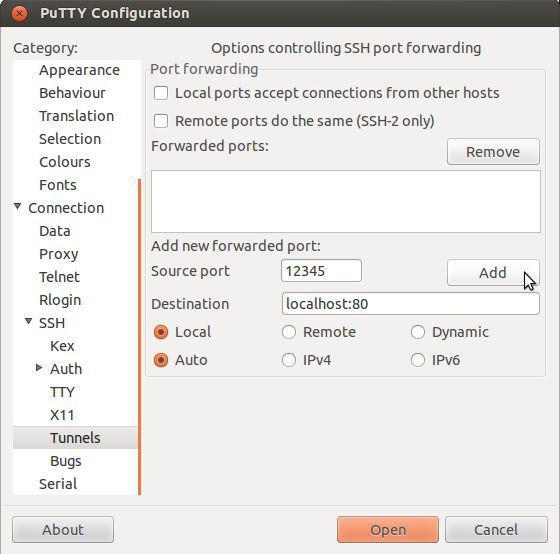
Gra jest dość prosta: przy użyciu programu Telnet lub użytkownikowi Putty na dostępów adres IP (oczywiście podając swój login i hasło przy logowaniu). Po tym, wszystko dzieje się na poziomie instrukcji, które można znaleźć w całości, nie tylko w instrukcji do routera, ale również na swojej oficjalnej stronie internetowej w dziale „Administracja. Krok strojenia router”
Konkludując
Czytelnik zgodzi się, że przejść do ustawień punktu dostępu bezprzewodowego jest proste, tak długo, jak oba urządzenia (router i PC) nie mają ręcznego ustawienia. Każdy problem podczas łączenia się wskazywać, że ktoś poprawił pracę urządzeń sieciowych. Dowiedzieć się, jak wprowadzić ustawienia routera, każdy użytkownik może łatwo nawiązać połączenie z punktem dostępu bezprzewodowego i uzyskać pełną kontrolę nad urządzeniem.
Najważniejsze, że musi znać właściciela routera, jest to, że bez względu na to jakie ustawienia on produkowany, zaszkodzić router i komputer na poziomie fizycznym nie jest możliwe. Maksymalna, która należy się obawiać – jest ponowna instalacja systemu Windows lub zresetować punkt dostępu do ustawień fabrycznych. Zatem w tym kontekście możemy bezpiecznie nauczyć tajniki w ustawieniach routera sama.


















